华康方圆体W7P比华康方圆体W7好看,怎么现在没有了,搞得我只有家里的WPS有,办公室没有,打印出来
596
2022-07-28

微软在3月17日公布了Office2016内测计划,并给出了申请参与内测计划的地址。只不过该计划面向IT专业人员、开发者等人群,并且是企业版。但英文界面给想试用这一版本的某些中国用户造成了一定麻烦,本文图文详解Office2016公开预览版内测计划资格申请及下载方法。
1、进入微软Connect申请页面,具体方法请参考下面相关阅读的教程。
2、登录微软账户后,会出现申请表页面
填写内容从上到下:公司名、本人名、本人姓、电子邮件地址、国家、公司员工数量、公司主营业务、是否为微软合作伙伴(是不是都可以)、是否愿意被邀请参与未来的Office预发行版本测试。填写之后点击“Submit”提交。
3、申请成功后,会看到如下提示。此时点击蓝色链接进入产品页面。
4、在页面上方中部有一个明显的蓝色下载按钮,点击进入-。
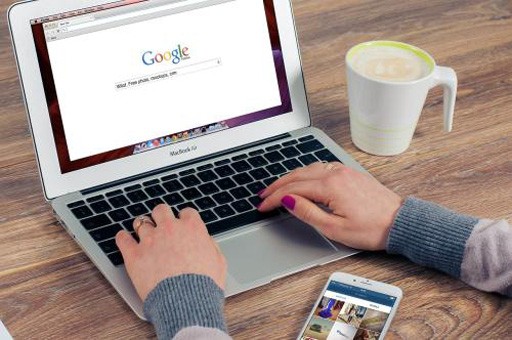
5、在页面下方是Office安装程序以及说明文件列表,用户可以按需下载文件。如果您只想要安装程序,点击第一项Admin_OfficePreview.zip后面的“Download”下载即可。
下载之后解压缩,就可以安装Office2016技术预览版了。
具体Office2016技术预览版的安装方法请查看下面相关阅读总的安装教程。
相关阅读
Office2016技术预览版相关文章
Office2016下载 Office2016公开预览版官方发布下载
微软正式宣布Office2016预览版内测计划
Office2016公开预览版内测计划资格申请及下载方法图文教程
Office2016技术预览版安装图文攻略
敬请关注
关于Office2016正式版的最新更新
office2016官方下载 免费完整版|office2016简体中文版官方下载
office2016官方下载免费完整版|office 2016官方下载简体中文版
版权声明:本文内容由网络用户投稿,版权归原作者所有,本站不拥有其著作权,亦不承担相应法律责任。如果您发现本站中有涉嫌抄袭或描述失实的内容,请联系我们jiasou666@gmail.com 处理,核实后本网站将在24小时内删除侵权内容。